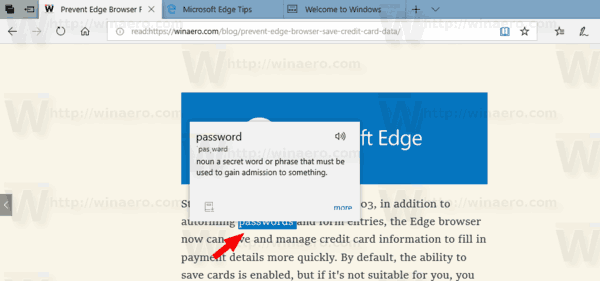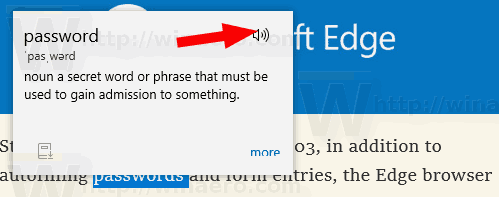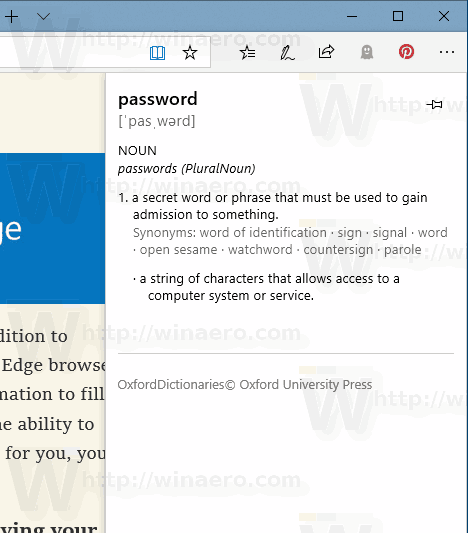Microsoft Edge - это приложение для веб-браузера по умолчанию в Windows 10. Это универсальное приложение (UWP) с поддержкой расширений, быстрым механизмом рендеринга и упрощенным пользовательским интерфейсом. Начиная с Windows 10, сборка 17713, браузер позволяет пользователю искать определения для выбранных слов в режиме чтения, книгах и PDF-файлах благодаря новомутолковый словарьк нему добавлена функция.
телевизор самсунг не включается
Реклама
Microsoft Edge поставляется с режимом чтения, который может быть знаком Fire Fox и Вивальди пользователей. Когда он включен, он удаляет ненужные элементы с открытой веб-страницы, перекомпоновывает текст и превращает его в более чистый текстовый документ без рекламы, меню и скриптов, поэтому пользователь может сосредоточиться на чтении текстового содержимого. Edge также отображает текст на странице с новым шрифтом и форматированием в режиме чтения.

Благодаря представлению для чтения Microsoft Edge обеспечивает новый, согласованный и более эффективный интерфейс для всех ваших документов, будь то книги в формате EPUB или PDF, документы или веб-страницы. Эта функция использует элементы системы Fluent Design, такие как движение и акриловый материал, чтобы обеспечить плавное и приятное впечатление, которое удерживает фокус на странице.
Чтобы найти определения слов в Microsoft Edge в Windows 10 сделайте следующее.
- Откройте желаемый веб-сайт в Microsoft Edge.
- Включите Просмотр для чтения характерная черта.
- Выделите (выделите) слово, для которого нужно найти его определение.
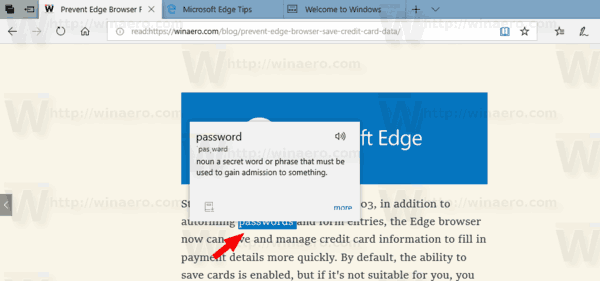
- Теперь вы увидите всплывающее окно определения рядом с вашим выбором.
- Можно щелкнуть значок динамика, чтобы Edge прочитал выбранное слово вслух.
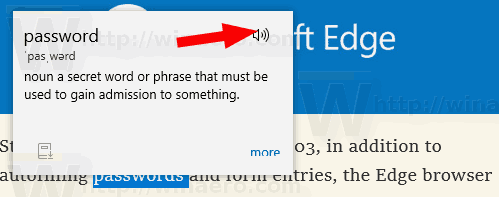
- Ссылка «Дополнительно» открывает всплывающее окно с дополнительными сведениями для определения выбранного слова.
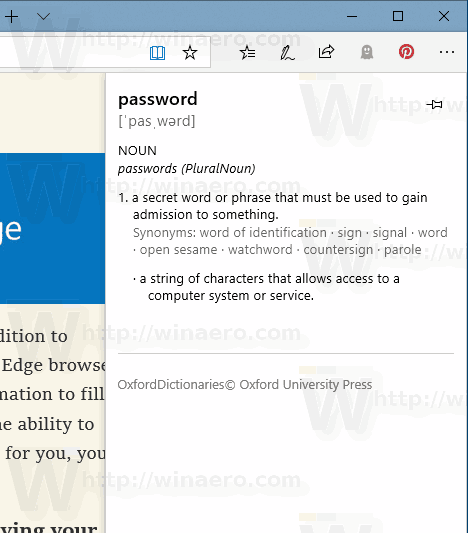
Примечание. Вы можете переключать отображение определений и типы контента, с которым они работают, на вкладке «Общие» в меню настроек Microsoft Edge.
Статьи по Теме:
- Как установить и использовать инструменты грамматики в Microsoft Edge
- Включить фокусировку линии в Microsoft Edge в Windows 10
- Печатайте веб-страницы без помех в Microsoft Edge
- Запустите Microsoft Edge в приватном режиме
- Читайте вслух в Microsoft Edge в Windows 10
- Отодвинуть вкладки в Microsoft Edge (группы вкладок)
- Как включить полноэкранный режим в Edge
- Экспорт избранного в файл в Edge
- Как отключить PDF Reader в Microsoft Edge
- Как комментировать книги EPUB в Microsoft Edge